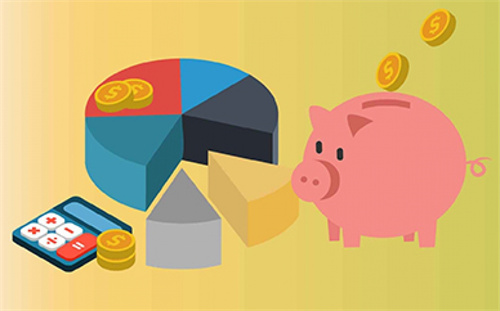电脑如何设置默认输入法

要设置电脑上的默认输入法,您可以按照以下步骤在Windows和Mac操作系统上进行设置:
在Windows上的设置方法:
打开“开始”菜单,然后选择“设置”(齿轮图标)。
在设置窗口中,选择“时间和语言”。
在左侧导航栏中,选择“地区与语言”。
在“首选语言”部分,点击“添加语言”按钮,并选择您希望设置为默认输入法的语言。
选择添加的语言,然后点击“选项”按钮。
在语言选项窗口中,您可以看到已安装的语言键盘布局。
将您希望设置为默认输入法的键盘布局移动到顶部,这样它将成为默认的输入法。
关闭设置窗口。现在您的默认输入法已经设置完成。
在Mac上的设置方法:
点击屏幕左上角的苹果图标,然后选择“系统偏好设置”。
在“系统偏好设置”窗口中,选择“键盘”。
在“输入源”选项卡中,您将看到已安装的语言键盘布局列表。
在列表中,将您希望设置为默认输入法的键盘布局拖动到顶部,这样它将成为默认的输入法。
关闭“系统偏好设置”窗口。现在您的默认输入法已经设置完成。
电脑输入法不见了怎么调出来
在使用电脑的时候,有时我们会发现,电脑右下角的输入法图标消失不见了,这个时候要怎么解决呢?
首先我们在电脑下方的任务栏上点击鼠标右键,选择属性;
在弹出来的窗口中,可以看到有【通知区域】这个选项,鼠标左键点击【通知区域】,后方的【自定义】按钮;
随后用鼠标左键,点击这里的【启用或关闭系统图标】,拉动滑动条找到【输入指示】,点击后方的下拉箭头改变状态为【启用】,点击确定;
随后就可以看到,在电脑下方的任务栏中出现了输入法的图标。
- 电脑如何设置默认输入法?电脑输入法不见了怎么调出来 天天日报(2023-07-07)
- “一带一路”倡议推动更加包容的全球化(2023-07-07)
- 什么是市场占有率?影响市场占有率的因素有哪些?(2023-07-07)
- bmp转换成jpg格式会改变文件大小吗?bmp文件是什么?(2023-07-07)
- 加权平均roe是什么意思?ROE是看加权还是摊薄?(2023-07-07)
- 电脑如何设置默认输入法?电脑输入法不见了怎么调出来 天天日报(2023-07-07)
- 环球精选!换手率低说明什么?换手率低是主力控盘吗?(2023-07-07)
- 公积金贷款后余额可以提取吗?公积金贷款额度怎么算?-每日简讯(2023-07-07)
- 收贿赂多少钱达立案标准?收贿赂后退款有罪吗? 环球看热讯(2023-07-07)
- 珀莱雅(603605)7月7日主力资金净买入189.26万元(2023-07-07)
- “一带一路”倡议推动更加包容的全球化(2023-07-07)
- 滁新高速限速多少?滁新高速是从哪里到哪里?-全球最新(2023-07-07)
- 世界今日讯!土地估价师是什么职称?土地估价师报考条件及时间(2023-07-07)
- 2023年煤炭暴跌原因是什么?煤炭行业还有前景吗?(2023-07-07)
- 联想小新16能不能玩原神?联想快捷键fn功能切换怎么设置?(2023-07-07)
- 波场是什么意思?波场在国内合法吗?(2023-07-07)
- 联想快捷键fn功能切换在哪?联想能带动原神吗?(2023-07-07)
- CSGO开箱平台哪个好?csgo开箱钥匙怎么获得?(2023-07-07)
- 世界最资讯丨抵押已注销什么意思?什么是抵押权注销登记?(2023-07-07)
- 处理器是干啥的?处理器是什么?(2023-07-07)
- 天天速讯:台式电脑怎么设置定时关机?电脑定时关机有影响吗(2023-07-07)
- 每日快报!破产保护是什么?申请破产保护后是不是不用还债了?(2023-07-07)
- 北京上班时间是什么时间?北京早高峰是几点到几点?(2023-07-07)
- 天天快消息!酸枣仁和炒酸枣仁有什么区别呢?酸枣仁治失眠要炒熟吗?(2023-07-07)
- 酸枣仁治失眠要炒熟吗? 酸枣仁泡水能天天喝吗?(2023-07-07)
- 每日消息!花呗信用购账户冻结是什么意思?花呗变灰色是几级风控?(2023-07-07)
- 全球百事通!什么是基金份额折算?分级基金份额折算有几种方式?(2023-07-07)
- 一瑞郎兑换多少人民币 50瑞郎等于多少人民币(2023年7月7日)(2023-07-07)
- 下雨为什么会打雷出现闪电?为什么会打雷?(2023-07-07)
- 杰作宝箱怎么获得?走a如何进行设置?(2023-07-07)
- 【新视野】CSGO2开箱白嫖平台哪个值钱?csgo枪用久了会磨损的吗?(2023-07-07)
- 芬兰语属于什么语系?芬兰语有多少个字母? 要闻速递(2023-07-07)
- 邓州市住房公积金管理中心:着力提高优质服务 助力优化营商环境(2023-07-07)
- 雷柏驱动怎么卸载? 雷柏驱动未检测到设备怎么办?_今日关注(2023-07-07)
- 信号发生器是什么?信号发生器有源和无源的区别|全球今亮点(2023-07-07)
热点排行
关于我们| 客服中心| 广告服务| 建站服务| 联系我们
中国焦点日报网 版权所有 沪ICP备2022005074号-20,未经授权,请勿转载或建立镜像,违者依法必究。